- Мицрософт Теамс је савршен алат за тимску сарадњу који можете користити ако желите повећајте своју продуктивност
- Платформа подржава мноштво карактеристика. На пример, корисници могу шаљите и примате е-пошту директно од Мицрософт Теамс-а
- Али понекад провера е-поште у Мицрософт Теамс-у није могућа због поруке о грешци која указује на то да поштанско сандуче не постоји. Следите упутства у овом водичу да бисте то поправили
- Можда ће вас занимати и да погледате још корисних водича у наш центар за Мицрософт Теамс

Овај софтвер ће поправити уобичајене рачунарске грешке, заштитити вас од губитка датотека, малвера, квара хардвера и оптимизирати ваш рачунар за максималне перформансе. Решите проблеме са рачунаром и уклоните вирусе сада у 3 једноставна корака:
- Преузмите алатку за поправак рачунара Ресторо који долази са патентираним технологијама (патент доступан овде).
- Кликните Покрените скенирање да бисте пронашли проблеме са Виндовсом који би могли да узрокују проблеме са рачунаром.
- Кликните Поправи све да бисте решили проблеме који утичу на сигурност и перформансе рачунара
- Ресторо је преузео 0 читаоци овог месеца.
Мицрософт ТеамсМицрософт Теамс је популарно средиште за тимски рад у систему Оффице 365. Поштанско сандуче Мицрософт Теамс-а омогућава корисницима да примају и шаљу е-пошту директно са МТ интерфејса.
Међутим, неки корисници су пријавили да не могу да виде своје поштанско сандуче на картици Календар како се приказује Грешка Мицрософт Теамс-а: поштанско сандуче не постоји.
Постоји више случајева да се ова грешка јавља код других корисника, као што се види у Мицрософт Тецх заједница.
Конфигурисао сам Оффице 365 Хибрид (синхронизуј кориснике, конфигуриши хибрид размене, конфигуриши удружене домене (цонтосо.цом, фабрикам.цом), сва подешавања су у реду. Али када се пријавим у своје тимове (са мојим —- „име-имена@цорп.цонтосо.цом“) на картици календар, поштанско сандуче са грешком не постоји
Следите савете за решавање проблема у овом чланку да бисте решили проблем „Поштанско сандуче са грешком Мицрософт Теамса не постоји“.
Како исправити поштанско сандуче са грешкама у програму Мицрософт Теамс не постоји
1. Проверите ОАутх конфигурацију
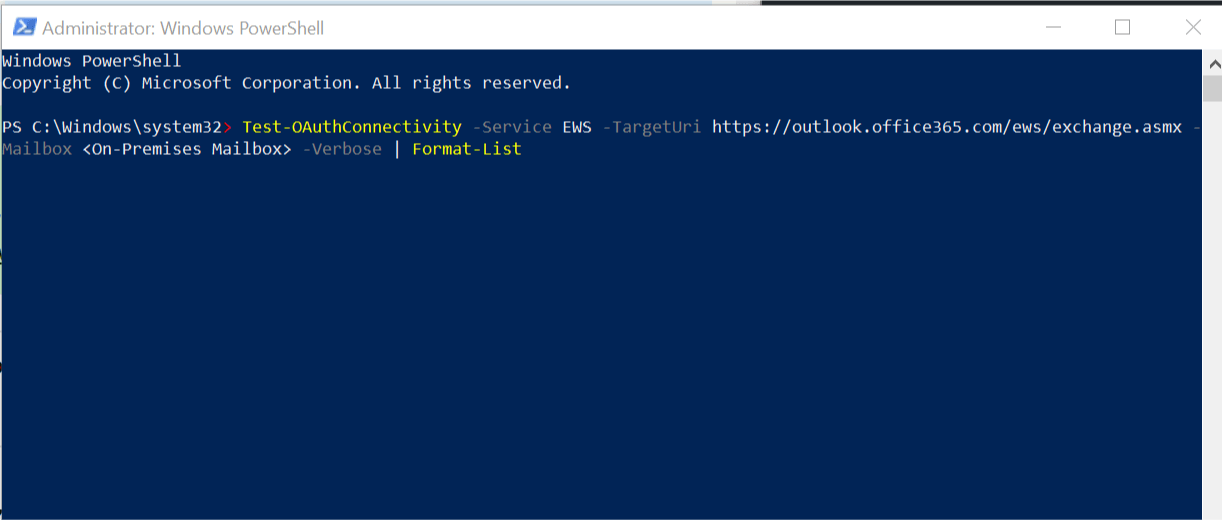
Прво што треба да урадите је да проверите поставке ОАутх. Можете га тестирати помоћу цмдлет-а Тест-ОАутхЦоннецтивити. Можете сазнати више о коришћењу Тест-ОАутхЦоннецтивити Цмдлет на званичном форуму.
Међутим, за брзи водич можете да користите следећу ПоверСхелл наредбу за верификацију аутентичности.
- Десни клик на Почетак и изаберите ПоверСхелл (Администратор).
- У прозор наредбе ПоверСхелл откуцајте следећу команду и притисните Ентер да бисте је извршили.
Тест-ОАутхЦоннецтивити -Услуга ЕВС -ТаргетУри https://outlook.office365.com/ews/exchange.asmx -Пошта <Он-Простор Поштанско сандуче> -Вербозно | Формат-листа - Обавезно промените потребне детаље за потврду идентитета корисника из горње наредбе.
Мицрософт тимови би се у будућности могли пробити до Линука
2. Ручно вратите посао и контактирајте подршку

Ако се проблем настави, можете покушати да ручно вратите посао као решење.
Иако ово није идеално решење или чак није решење, ако је проблем на крају Мицрософт тима, можда ћете морати то да урадите ручно.
Неколико корисника је известило да поштанско сандуче грешке Мицрософт Теамс-а не постоји, грешка се аутоматски решила након неколико дана.
Обавезно контактирајте подршку у међувремену како бисте обавестили програмере Мицрософт Теамс-а о проблему.
3. Поново инсталирајте Мицрософт Теамс

Ако се проблем настави, можда ћете желети да деинсталирате и поново инсталирате Мицрософт Теам.
- Притисните Виндовс тастер + Р. да отворите Рун.
- Тип контрола и кликните У реду да бисте отворили контролну таблу.
- Иди на Програми> Програми и функције.

- Изаберите Мицрософт Теамс и кликните на Деинсталирај.
- Затим изаберите Тимови Машински инсталатер и кликните на Деинсталирај.
- Поново покрените рачунар након завршетка поступка деинсталације.
- Поново преузмите и инсталирајте Мицрософт Теамс са веб локације и проверите да ли постоје побољшања.
- Идите у Оутлоок и изаберите свој профил
- Идите на Још подешавања, а затим на картицу Напредно
- Кликните на Додај да бисте додали заједничку адресу е-поште Мицрософт Теамс
- Притисните У реду и поштанско сандуче ће бити видљиво у левом окну
- Може ли дељено поштанско сандуче да шаље е-пошту?
Заједнички поштански сандучићи могу без проблема да шаљу е-пошту. Међутим, нема података о томе да ли је појединачни корисник послао поруку, јер је уобичајена адреса е-поште наведена у пољу пошиљаоца.
 Још увек имате проблема?Поправите их помоћу овог алата:
Још увек имате проблема?Поправите их помоћу овог алата:
- Преузмите овај алат за поправак рачунара оцењено одличним на ТрустПилот.цом (преузимање почиње на овој страници).
- Кликните Покрените скенирање да бисте пронашли проблеме са Виндовсом који би могли да узрокују проблеме са рачунаром.
- Кликните Поправи све да реши проблеме са патентираним технологијама (Ексклузивни попуст за наше читаоце).
Ресторо је преузео 0 читаоци овог месеца.
Често постављана питања
Власници Мицрософт Теам канала могу да креирају адресу е-поште за сваки канал. Помоћу те адресе е-поште у Екцханге-у се затим може створити контакт. Нова адреса е-поште биће заједничка адреса е-поште тима.
Да бисте приступили поштанском сандучету Мицрософт Теамс-а у програму Оутлоок, морате га додати као додатно дељено поштанско сандуче.
- Идите у Оутлоок и изаберите свој профил
- Идите на Још подешавања, а затим на картицу Напредно
- Кликните на Додај да бисте додали заједничку адресу е-поште Мицрософт Теамс
- Притисните У реду и поштанско сандуче ће бити видљиво у левом окну
Заједнички поштански сандучићи могу без проблема да шаљу е-пошту. Међутим, нема података о томе да ли је појединачни корисник послао поруку, јер је уобичајена адреса е-поште наведена у пољу пошиљаоца.


